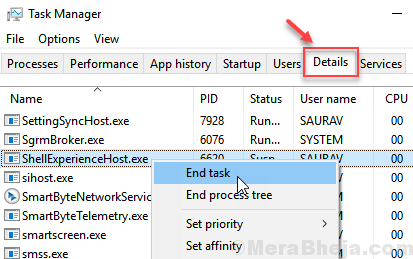Този софтуер ще поддържа драйверите ви работещи, като по този начин ви предпазва от често срещани компютърни грешки и отказ на хардуер. Проверете всичките си драйвери сега в 3 лесни стъпки:
- Изтеглете DriverFix (проверен файл за изтегляне).
- Щракнете Започни сканиране за да намерите всички проблемни драйвери.
- Щракнете Актуализиране на драйвери за да получите нови версии и да избегнете неизправности в системата.
- DriverFix е изтеглен от 0 читатели този месец.
Ако установите, че вашият Windows сървър не получава точното време, сте попаднали на правилното място.
Липсата на точното време на вашия Windows сървър може да бъде изключително досадно, особено ако използвате приложения, които изискват времето да бъде синхронизирано.
В тази статия ще разгледаме някои от най-честите причини за възникването на този проблем и ще видим как да го отстраним окончателно.
Моля, следвайте внимателно стъпките, представени в тази статия. Това ще ви позволи да се уверите, че процесът на отстраняване на този проблем няма да създаде други проблеми с вашата система.
Какво да правя, ако сървърът на Windows не получава точното време?
1. Сменете вашата CMOS батерия

Най-честата от всички причини за възникването на този проблем е използването на машина, която или има ниско ниво на захранване на батерията на BIOS, или ако батерията не работи правилно.
Батерията поддържа настройките на BIOS, компютърът ви не е свързан към захранващия кабел, а също така осигурява захранване за вградения хардуерен часовник.
Това ще накара вашия BIOS да нулира всички ваши настройки (включително часовника), след като захранването бъде изключено.
За да го поправите, ще трябва да смените CMOS батерията си с нова.
Искате ли да деактивирате заключения екран на Windows Server? Ето как
2. Задайте времето на вашия компютър да се синхронизира със сървърите на Windows

Забележка:Преди да промените настройките за синхронизиране на часовника, можете също така да се уверите, че настройките на часовата зона са правилни. За целта можете просто да отворите контролния панел -> изберете Часовник и регион -> Дата и час.
1. Вътре в Часовник и регион настройки -> изберете раздела Време в интернет.
2. Уверете се, че опцията Автоматична синхронизация е включен.
3. Ако е необходимо, променете Настройки за интернет време като въведете time.windows.com и щракнете върху Актуализирайте сега бутон.
4. Натисни Добре бутон, за да зададете настройките.
Заключение
В днешното ръководство разгледахме най-добрите методи за справяне с вашия Windows сървър, който не получава точното време.
Тъй като разбираме колко е важно за вас да имате правилно зададено време на вашето устройство, както поради лични, така и поради свързани със софтуера причини, следването на горепосочените стъпки със сигурност ще помогне.
Моля, уведомете ни, ако проблемът ви е разрешен от това ръководство или имате някакви предложения.
Можете да направите това, като използвате раздела за коментари, намерен под тази статия.
ПРОЧЕТЕТЕ СЪЩО:
- Как да блокирам IP и IP обхвата на Windows сървъра?
- Коригиране: Windows Server не се показва в мрежата във File Explorer
- КОРЕКЦИЯ: Менюто "Старт" не се отваря на Windows Server 2016